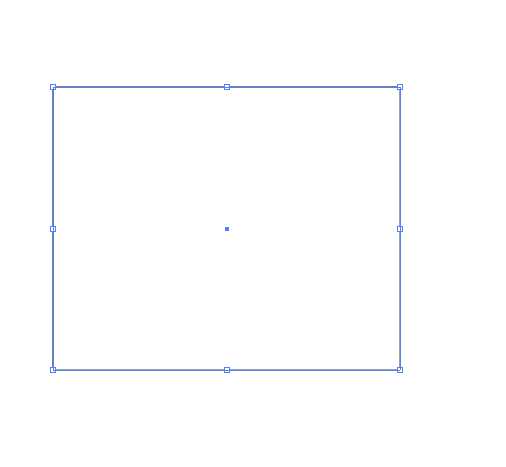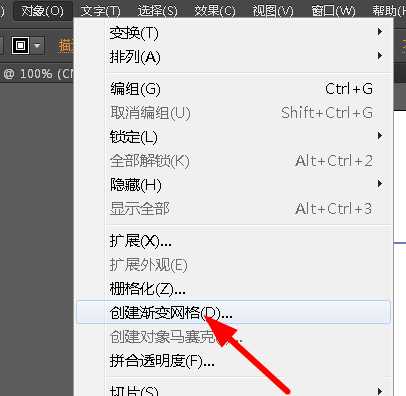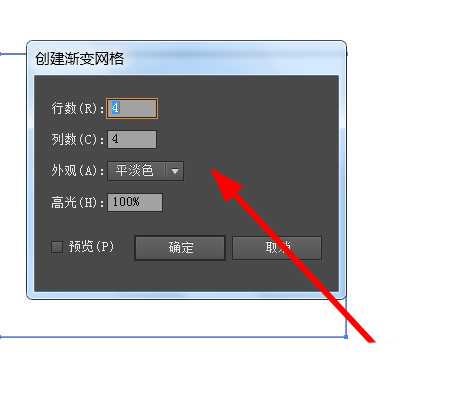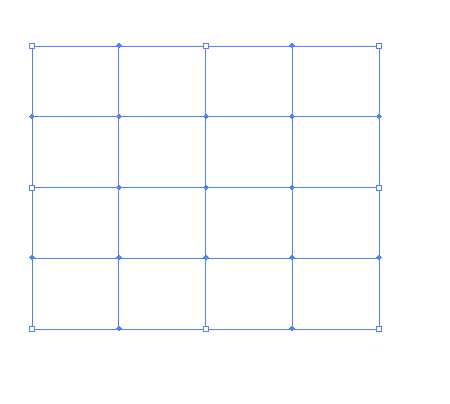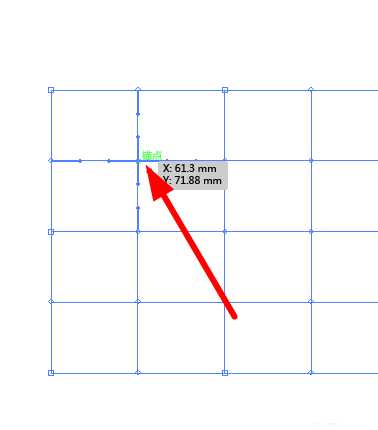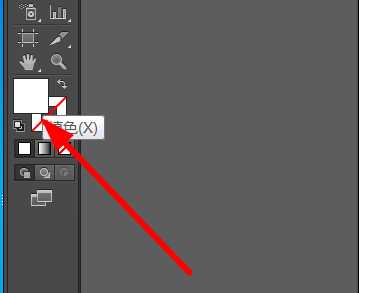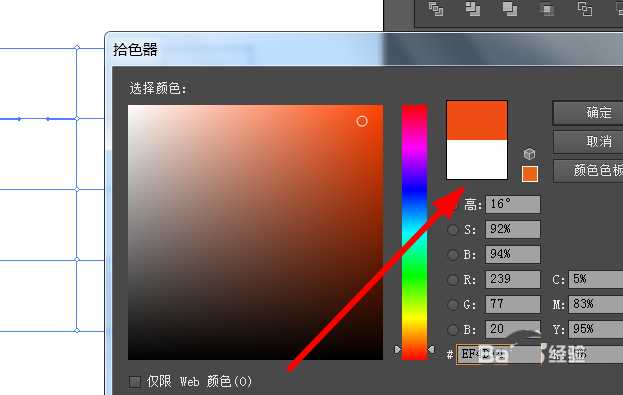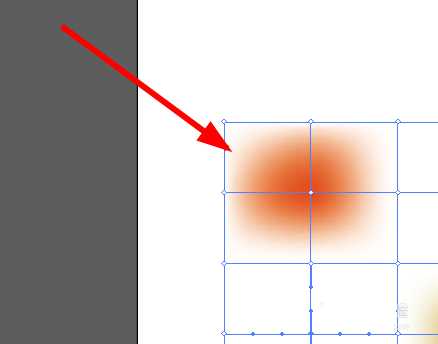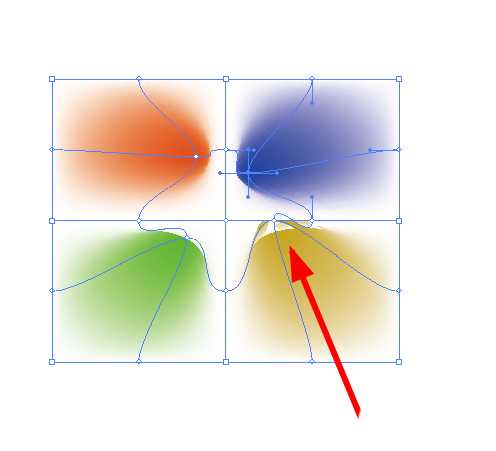ai怎么制作彩色的渐变网格效果?
平面设计 发布日期:2024/9/23 浏览次数:1
正在浏览:ai怎么制作彩色的渐变网格效果?
ai中想要制作一个彩色的渐变网格,该怎么绘制这个图形呢?下面我们就来看看详细的教程。
- 软件名称:
- Adobe Illustrator CC 2018 (AI) 中文安装版 64位
- 软件大小:
- 2GB
- 更新时间:
- 2017-10-20立即下载
1、打开软件之后,新建文档,如图,
2、我们首先绘制一个矩形,如图。
3、然后执行对象-创建渐变网格,如图。
4、设置渐变网格的参数,确定,如图。
5、然后我们看到如下图效果。
6、然后我们使用直接选择工具,点击网格中的一个锚点,如图。
7、然后双击如下图的部分,如图。
8、在弹出的颜色面板中选择我们需要的颜色,点击确定,如图。再次点击其他锚点,填色。
9、我们还可以使用直接选择工具,拖动锚点,改变渐变颜色区域,如图。
以上就是ai绘制彩色渐变网格效果的教程,希望大家喜欢,请继续关注。
相关推荐:
AI渐变图形怎么制作成渐变网格的效果?
ai网格工具怎么对矩形进行四角渐变填充?
AI怎么使用网格工具绘制渐变色的圆球图标?